如何更改家庭路由器的密码(详细步骤让您轻松保护家庭网络安全)
- 电脑百科
- 2024-12-15
- 29
- 更新:2024-11-20 17:05:46
随着家庭网络的普及和依赖程度的提高,保护家庭网络安全变得越来越重要。而更改家庭路由器的密码是保护网络安全的一项基本措施。本文将详细介绍以家庭路由器更改密码的步骤和注意事项,让您轻松保护家庭网络安全。
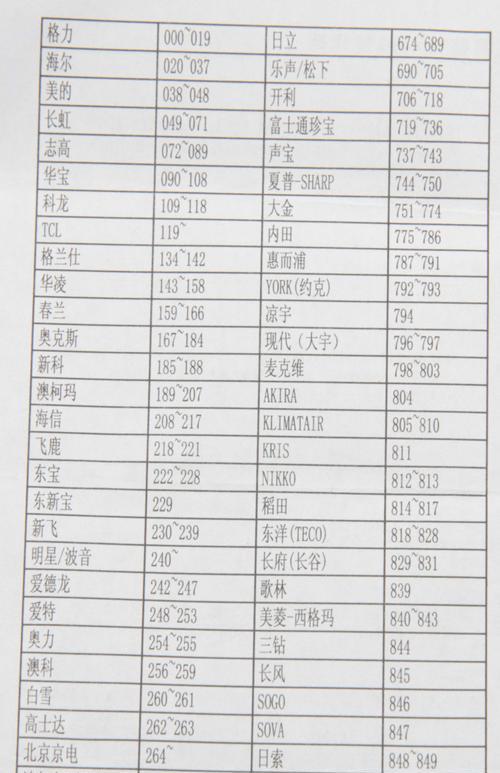
连接路由器并登录路由器管理界面
通过网线将电脑与路由器连接,打开浏览器,在地址栏输入“192.168.1.1”,回车进入路由器管理界面。
输入默认用户名和密码并登录
在路由器管理界面中,输入默认用户名和密码,一般为“admin”,点击登录按钮进入路由器设置界面。
找到“无线设置”或“WiFi设置”选项
在路由器设置界面中,找到“无线设置”或“WiFi设置”选项,并点击进入WiFi设置页面。
查找并选择“安全设置”选项
在WiFi设置页面中,找到并选择“安全设置”选项,进入WiFi安全设置页面。
选择加密方式
在WiFi安全设置页面中,选择合适的加密方式,推荐使用WPA2-PSK加密方式,点击确认保存设置。
输入新的WiFi密码
在WiFi安全设置页面中,输入新的WiFi密码,并点击确认保存设置。
确认更改
在确认更改页面中,查看并确认新的WiFi密码是否正确,并点击确认保存设置。
断开电源重启路由器
断开路由器的电源,等待数秒后重新接通电源,让路由器重启。
重新连接WiFi网络
在电脑或手机的WiFi设置中,找到刚才设置的WiFi网络名称,并输入新的WiFi密码进行连接。
验证连接成功
打开浏览器,在地址栏中输入任意网址,验证是否能够正常访问网络,若能正常访问,则表示WiFi连接成功。
更改登录密码
在路由器管理界面中,找到“系统管理”或“设置向导”选项,进入密码设置页面,输入新的登录密码,并点击确认保存设置。
修改路由器名称
在路由器管理界面中,找到“无线设置”或“WiFi设置”选项,进入路由器名称设置页面,输入新的路由器名称,并点击确认保存设置。
禁用远程管理功能
在路由器管理界面中,找到“远程管理”或“远程登录”选项,选择禁用远程管理功能,以增加网络安全性。
定期更改密码
定期更改家庭路由器的密码,如每3个月更换一次,以保护网络安全。
通过以上的步骤,您可以轻松地更改家庭路由器的密码,进一步保护家庭网络安全。请牢记新的密码,并定期更换密码,以提高网络安全性。
家庭网络安全的重要性及如何保护个人信息
家庭网络安全是当今社会中不可忽视的重要问题。随着越来越多的人将个人信息和隐私存储在家庭路由器中,保护路由器的安全性变得尤为重要。本文将介绍如何更改家庭路由器的密码,以帮助读者提升网络安全性,并保护个人信息不受不法分子的侵害。
了解家庭路由器
1.家庭路由器的功能和作用
2.家庭路由器的默认密码及其危险性
为什么需要更改家庭路由器的密码
3.家庭网络安全的重要性
4.更改密码可以防止未授权访问和攻击
准备更改家庭路由器密码所需的材料和信息
5.家庭路由器的品牌和型号
6.家庭路由器的管理员账户信息
连接家庭路由器并登录管理员账户
7.通过有线或无线方式连接家庭路由器
8.打开浏览器,输入路由器的默认IP地址
9.输入管理员账户的用户名和密码
找到密码更改选项
10.寻找设置或管理选项
11.寻找更改密码或安全选项
输入新的密码并保存更改
12.输入当前密码以确认身份
13.输入新的强密码
14.确认新密码并保存更改
测试新的密码是否生效
15.重新连接家庭网络并使用新密码登录
通过更改家庭路由器的密码,我们可以提高家庭网络的安全性,保护个人信息免受不法分子的侵害。希望本文提供的步骤和建议能帮助读者更好地保护自己的家庭网络安全,远离网络威胁。记住,定期更改密码是维护家庭网络安全的一个重要方面。











